5 simulation du déplacement – HEIDENHAIN CNC Pilot 4290 Manuel d'utilisation
Page 219
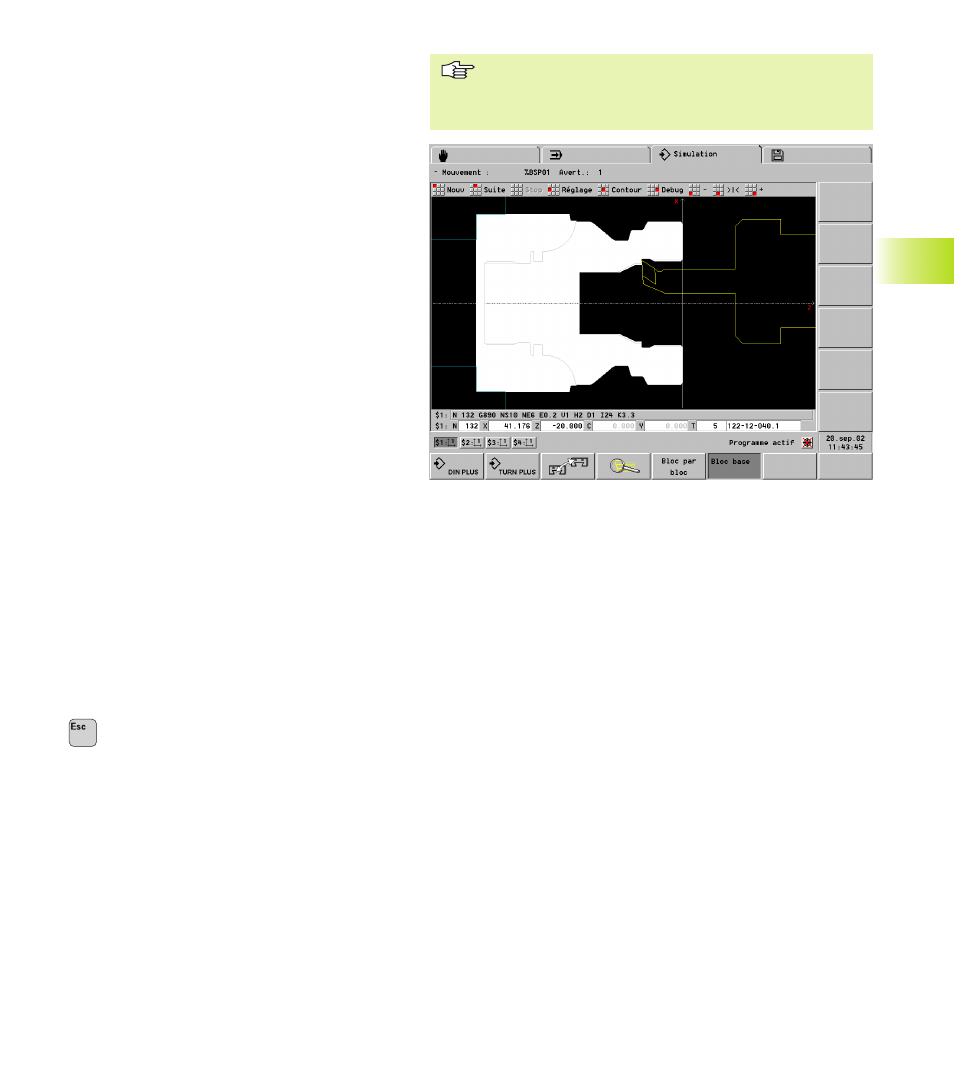
CNC PILOT 4290 HEIDENHAIN
207
5.5
Simulation du
déplacement
La simulation du déplacement représente la pièce
brute sous la forme d'une „surface remplie“ dont
elle „enlève les copeaux“ pendant la simulation
(graphisme de gommage). Les outils se déplacent à
l'avance programmée („en temps réel“).
Vous pouvez stopper à tout moment la simulation
du déplacement, y compris à l'intérieur d'une
séquence CN. L'affichage au dessous de la fenêtre
de simulation indique la position cible de la
trajectoire actuelle.
Si d'autres fenêtres de simulation sont activées en
plus de la fenêtre de tournage, l'affichage dans les
fenêtres auxiliaires donne le „graphisme de trace
(trajectoire de la dent)“.
Surveillance des zones de protection et des
commutateurs de fin de course
En plus du réglage en mode Simulation, vous
pouvez activer la surveillance des zones de
protection dans les paramètres-machine 205, ...
(„Surveillance active/inactive“). Vous initialisez les
valeurs des zones de protection en mode Ajustage
(mode de fonctionnement Manuel). Les cotes sont
gérées dans les paramètres-machine 1116, ... .
Surveillance visuelle des commutateurs de fin de
course
Selon le réglage „Affichage fins course pour chariot
x“ (boîte de dialogue „Réglage chariot“), la
simulation du déplacement affiche les positions des
commutateurs de fin de course de logiciel par
rapport à la pointe de l'outil (rectangle rouge). Ceci
facilite le contrôle des déplacements à proximité
des limites de la zone de travail. La surveillance vi-
suelle des commutateurs de fin de course est
indépendante de la surveillance des zones de
protection et commutateurs de fin de course.
Retour au menu principal
Sous-menus pour commander la simulation
■
Nouv(eau): Simule à nouveau l'usinage (les
modifications apportées au programme sont
prises en compte)
■
Suite: Simule la séquence-source CN suivante
ou la séquence de base
■
Stop: Arrête la simulation. Vous pouvez modifier
la configuration ou „adapter le contour“
(l'actualiser).
5.5 Simulation du déplacement
Groupe de menus „Réglage – ...“:
■
„... – Fenêtre“:
„... – Sélection contour“:
„... – Ligne d'état“:
cf. „
5.2 Menu principal“
■
„... – Chariot“: cf. „
5.2 Menu principal“.
Dans la simulation du déplacement, vous pouvez aussi activer
l'„affichage des fins de course pour chariot x“.
■
„... – Avertissements“: cf. „
5.1.2Remarques sur l'utilisation“
■
„... – Temps“: cf. „
5.9 Calcul de temps“
■
„... – Zone de protection – ...“: cf. „
5.4 Simulation de l'usinage“
Groupe de menus „Debug“
Si vous utilisez des variables pour l'usinage de la pièce, vous
pouvez afficher et modifier les variables avec les „fonctions Debug“
(cf. „
5.8 Contrôle du déroulement du programme CN“).
Groupe de menus „Contour“:
■
„Contour – Mesure“: cf. „
5.3.2 Mesure“
■
„Contour – Vue 3D“: cf. „
5.7 Vue 3D“
Agir sur la vitesse du déplacement (par menu)
■
„–“: Ralentit la vitesse de déplacement.
■
„>|<“: Vitesse de déplacement „en temps réel“.
■
„+“: Accélère la vitesse de déplacement.
La simulation affiche les cotes des commutateurs de fin
de course par rapport à la pointe de l'outil. Par
conséquent, les cotes des commutateurs de fin de
course sont repositionnées lors d'un changement d'outil.